Kes vajab Internetti, kui saate Google Mapsi võrguühenduseta kasutada?
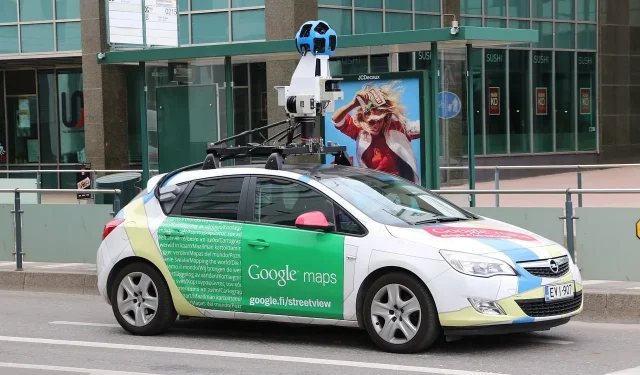
Google Maps võimaldab teil alla laadida võrguühenduseta kaarte, et saaksite navigeerida ka siis, kui teil pole Interneti-ühendust. Siin on, kuidas seda kasutada.
GPS-navigatsioonisüsteemid on tänapäeval äärmiselt keerukad ja igapäevaelus väga-väga kasulikud. Sõltumata sellest, kas olete autos, jalgsi või mitte, on alati oluline teada, kus te olete ja kuhu lähete. Mõned lahendused kasutavad ainult GPS-i, teised nõuavad lisateabe edastamiseks Interneti-ühendust. Ja kahjuks muutub side puudumisel kogu süsteem töövõimetuks. Näiteks kui te ei võtnud Google Mapsis ettevaatusabinõusid.
Google Maps võimaldab teil kaarte alla laadida võrguühenduseta kasutamiseks. Nii et isegi kui eksite keset eikuskit, aitab Google Maps teid. Kui plaanite reisi kaugemasse piirkonda, peaksite Google Mapsist alla laadima kaardi (või vajadusel mitu). Siin on kõik, mida peate selle funktsiooni kasutamiseks teadma.
Kuidas google mapsi alla laadida
Esiteks ei pea te Google Mapsi alla laadima. Enne reisile minekut laadige alla konkreetne piirkond – linn või läheduses asuv ööbimiskoht –, kus veedate aega ja kus ei pruugi olla telefoniga ühendust.
Kaardi Google Mapsi üleslaadimiseks avage rakendus iOS-is või Androidis ja puudutage paremas ülanurgas oma profiilipilti – peate oma Google’i kontoga sisse logima. Valige kuvatavas menüüs Võrguühenduseta plaanid > Valige oma plaan.
Kasutage oma sõrmi, et paigutada allalaaditav kaart määratud kaadris õigesti. Kasutage ühte sõrme kaardi liigutamiseks ja kahte sisse- või väljasuumimiseks. Kaarti liigutades näete selle telefoni salvestamiseks vajalikku suurust. Kui kaart on määratletud, klõpsake “Laadi alla”.
Samuti saate sisestada linna või muu piirkonna otse Google Mapsi sisestuskasti ja klõpsata allalaadimisaknas kuvataval nupul „Laadi alla”. See funktsioon on saadaval ainult iOS-is.
Kaardi allalaadimiseks peate olema ühendatud Wi-Fi-ga. Kui soovite seda teha andmeside kaudu, minge lehele “Võrguühenduseta kaardid”, klõpsake hammasrattaikoonil, seejärel “Laadi seaded alla” ja valige jaotises “Allalaadimise seaded” “Wi-Fi või mobiilsidevõrgu kaudu”. Kui kaart on alla laaditud, suunatakse teid võrguühenduseta kaartide lehele, et näha kõiki oma võrguühenduseta kaarte.
Kuidas neid kasutada
Nüüd saate Google Mapsi kasutada ka siis, kui teil pole kindlas piirkonnas ühendust. Ja ainult selles vallas. Ilmselgelt ei ole teil väga täpseid andmeid reisiaegade või alternatiivide ja muude võimalike probleemide kohta teel, teil on ainult ebamäärane hinnang. Ka jalgrattasõidu, jalgsi ja ühistranspordi juhised pole võrguühenduseta saadaval. Olemas ainult autonavigatsioon.


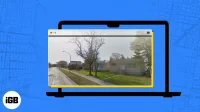
Lisa kommentaar